ボイスチャット
ボイスチャット機能は統合予定です
ボイスチャットは今後のアップデートで他機能との統合により廃止を予定しております。
具体的な内容が決まり次第お知らせいたします。
このチャプターのゴール
- エージェントに音声合成が設定できる
- エージェントと音声認識を利用した会話ができる
エージェントと音声で会話する
エージェントを公開している場合、音声でエージェントと会話をすることができる「ボイスチャット画面」を利用することができます。
いわゆる声や耳を持つかどうかは、AIの「個性」を決める1つの要素です。
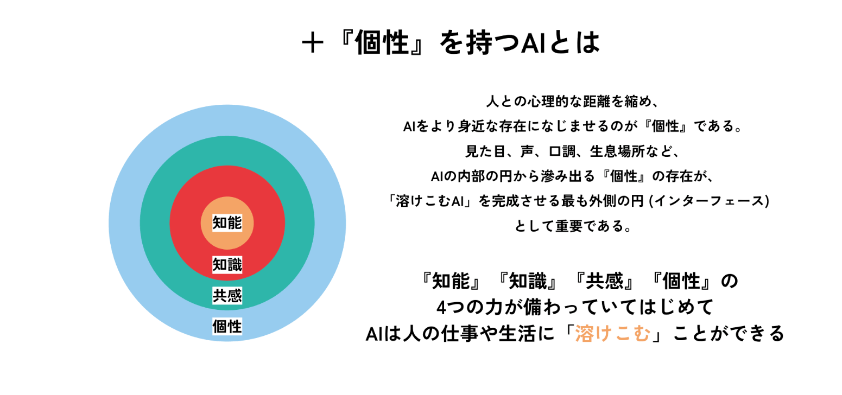
ボイスチャット画面は公開画面の下記の項目から開くことができます。
(エージェントを一般公開している場合)
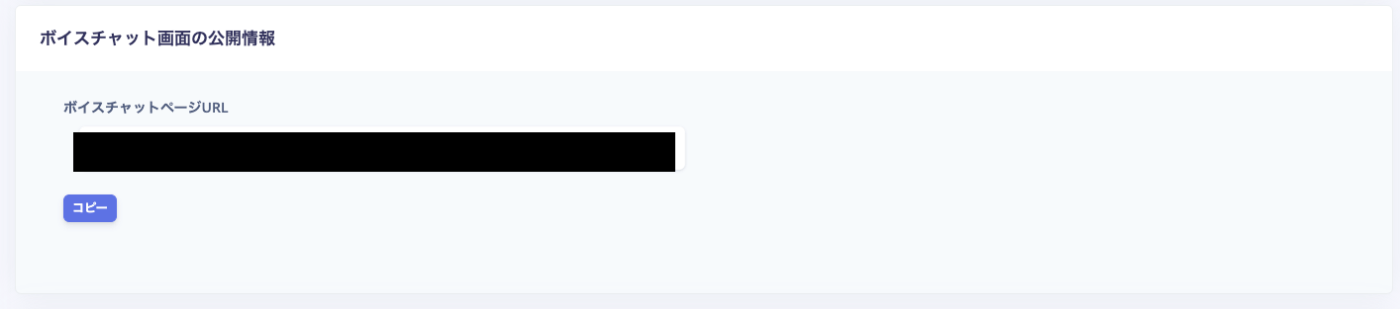
URLを知っているユーザであれば、誰でもボイスチャット画面を利用できます。
(エージェントを限定公開している場合)

エージェントの作成者のみボイスチャット画面を利用できます。
ボイスチャット画面の使い方
ボイスチャット画面を開くと、「会話をはじめる」ボタンが表示されます。
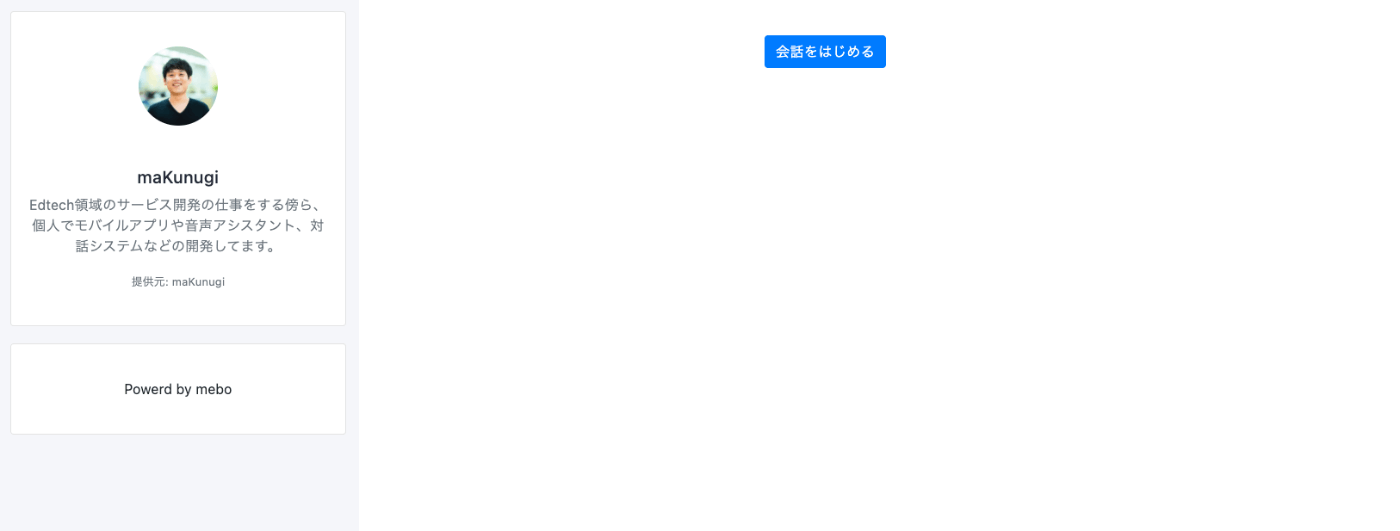
このボタンを押すと、会話が開始され、エージェントが音声を発します。ボイスチャット画面での会話は、2種類の話しかけ方があります。
1. 音声認識で話しかける
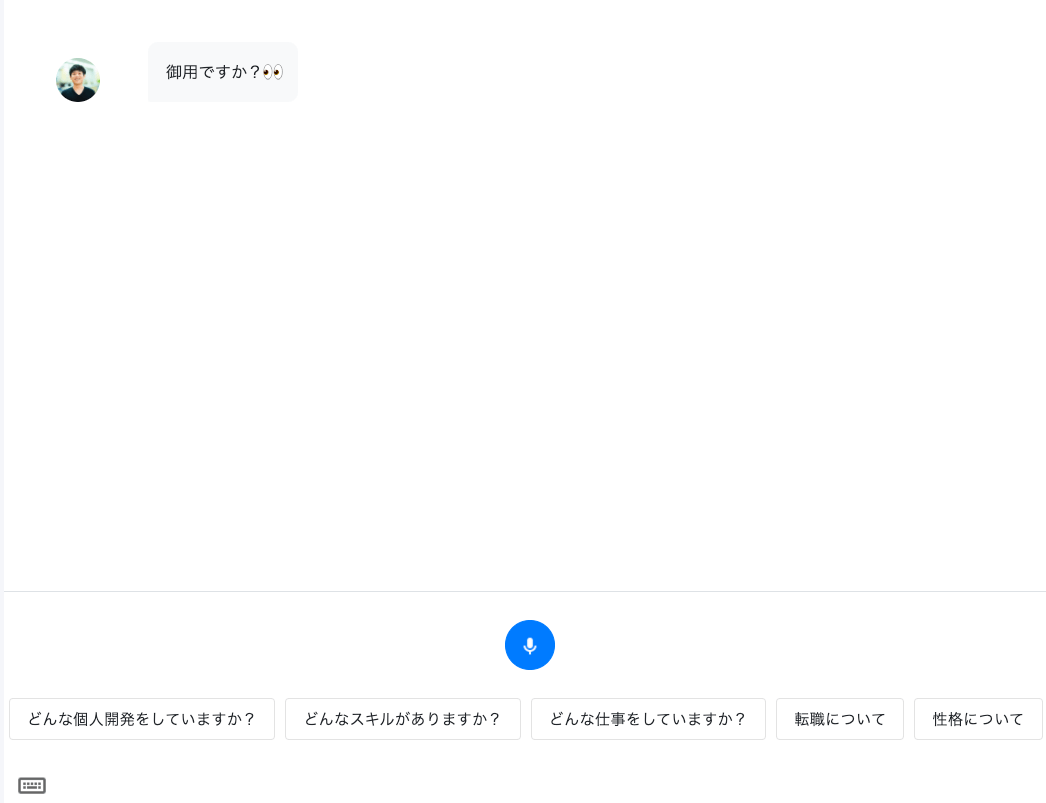
マイクボタンを押すことで、音声認識によって話しかけることができます。
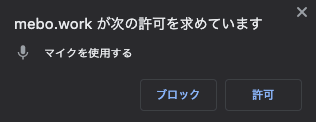
マイクボタンを押すと、初回のみマイクの利用許可を聞かれます。「許可」を押しましょう。
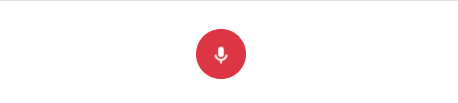
音声認識をしている間は、マイクボタンが赤くなります。話しかけて正しく言葉が入力されれば成功です。
2. キーボード入力で話しかける
チャット画面同様、キーボード入力で話しかけることも可能です。
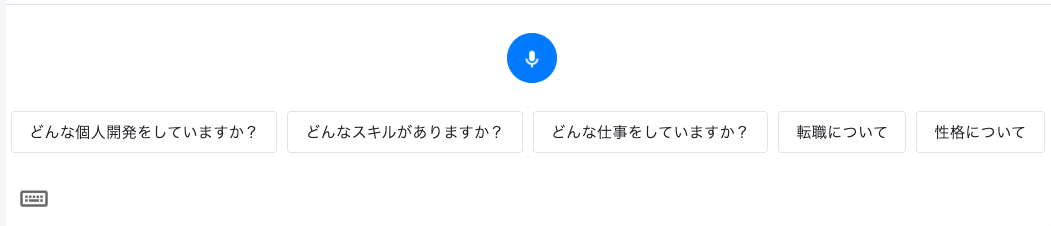
左下のキーボードボタンをクリックすると、キーボード入力モードに切り替わります。
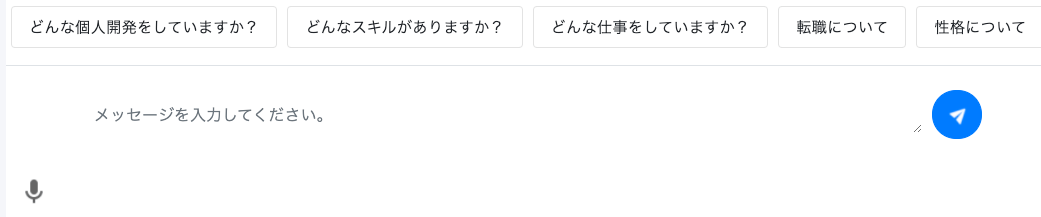
音声を調整する
「エージェント設定」画面でボイスチャット画面で利用する音声を設定することができます。
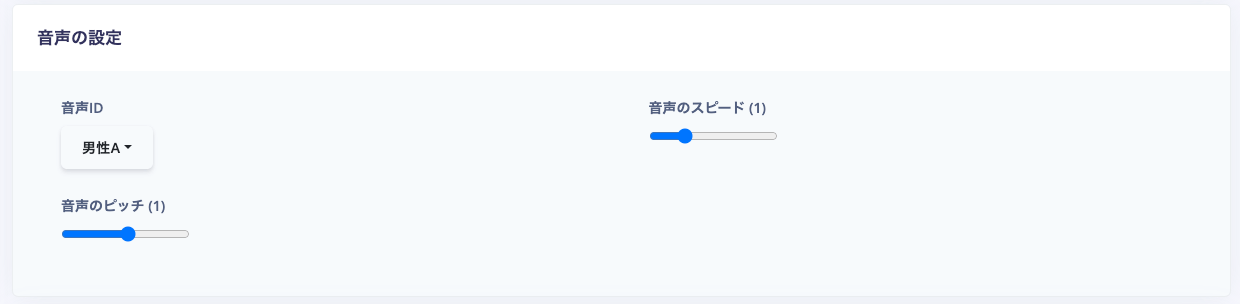
音声: 女性、男性の音声が選べます。
音声のスピード: 読み上げの速度を設定できます。
音声のピッチ: 音声のピッチを設定できます。
音声を設定して「変更を保存」を押すと、ボイスチャット画面の声に反映されます。
Updated about 2 months ago